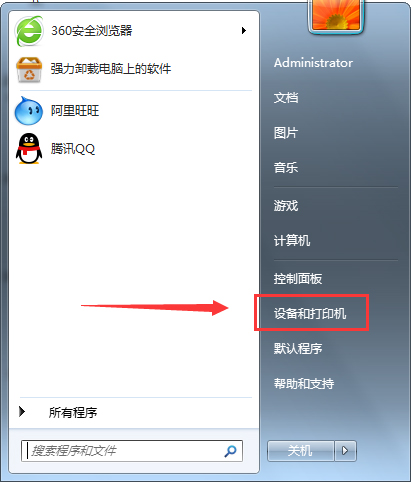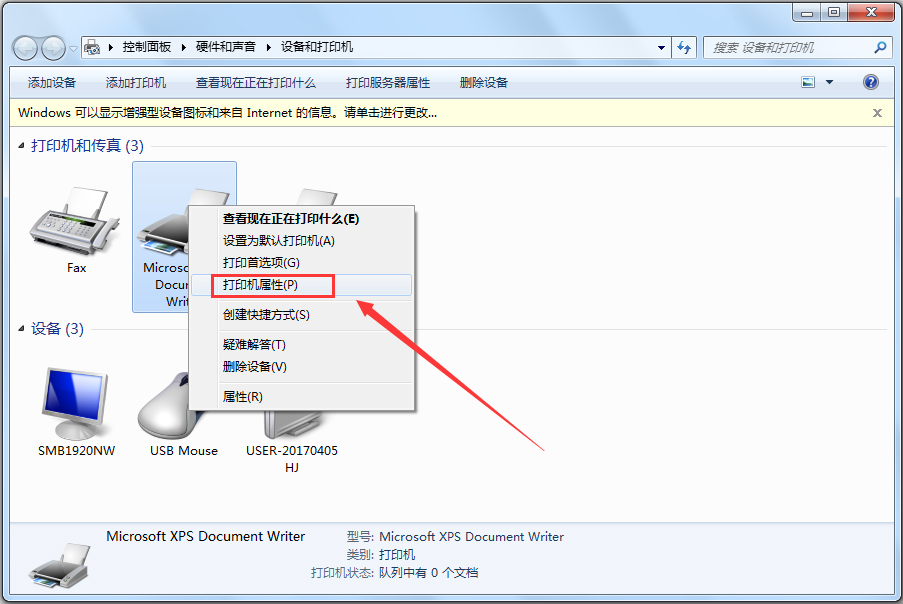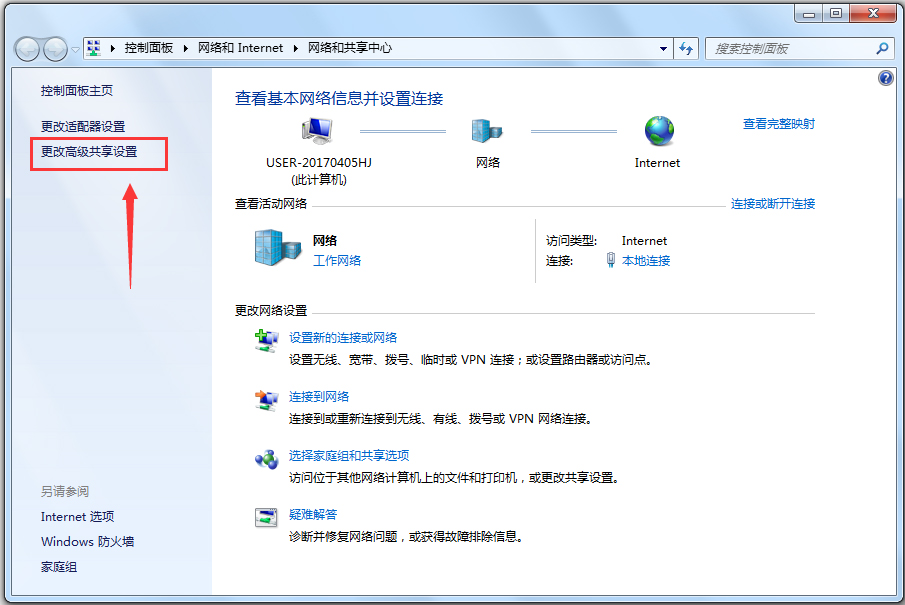惠普LaserJet M1005 MFP驱动在打印机上怎么设共享-设置共享方法
时间:2024-05-11来源:华军软件教程作者:艾小魔
今天小编就带大家来共同学习HP LaserJet M1005
MFP驱动在打印机上怎么设共享,希望可以帮助到有需要的小伙伴哦,下面就是相关内容,快跟小编一起来学习一下吧!
1、点击键盘上的win 键,选择“设备和打印机”
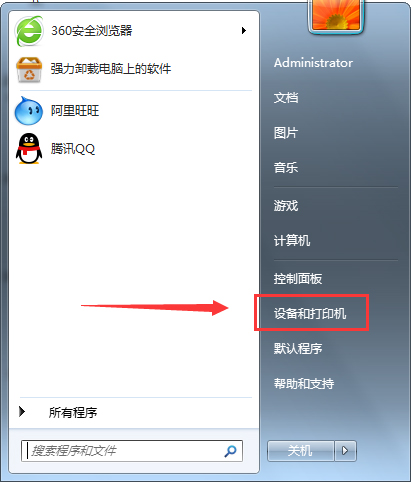
2、选择要共享的打印机,在该打印机右击,会弹出小菜单选择“打印机属性”
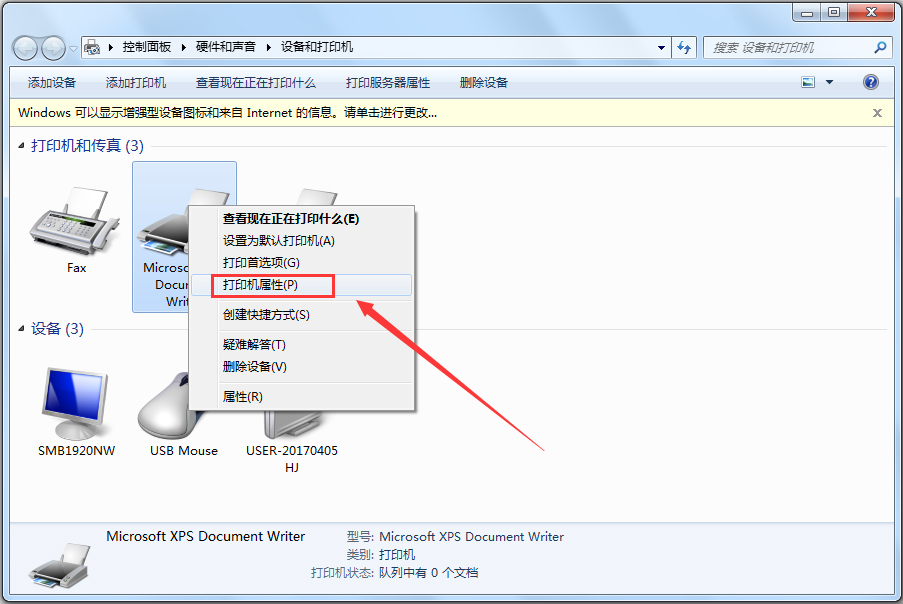
3、进入到“打印机属性”中切换到“共享”选项
4、在“共享”选项中勾选“共享这台打印机”,点击下方的”确定
5、在系统任务框下方的网络连接图标上右击,选择”打开网络和共享中心”
6、进入“网络和共享中心”选择“更改共享高级设置”
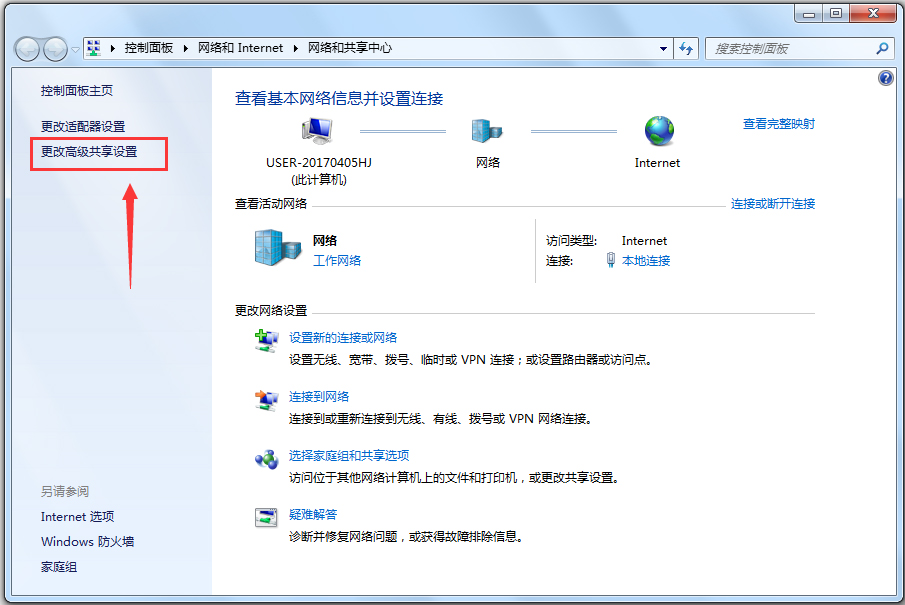
7、如果是家庭或工作网络,“更改高级共享设置”的具体设置可参考下图,其中的关键选项已经标示,再点击下面的“保存修改”
8、在局域网内要共享的电脑上 点击“运行“并在运行里面输入本机的电脑IP地址。
9、搜索后出现共享打印机,在该共享打印机上右击,选择“连接”就可以了,在“打印测试页”,打印机共享完成了
以上就是小编给大家带来的HP LaserJet M1005
MFP驱动在打印机上怎么设共享的全部内容,希望能够帮助到大家哦。
热门推荐
-
微星小飞机显卡超频工具
版本: 4.6.6大小:34.66MB
微星小飞机显卡超频工具最新版是一款功能强大的电脑显卡超频工具。通过微星小飞机显卡超频工具用户可以对...
-
打印机驱动大师
版本: 8.3.3.0大小:1.66MB
打印机驱动大师是一款能够自动识别打印机品牌;型号;一键修复驱动程序的软件该工具,专注解决打...
-
兄弟Brother DCP-7080D 驱动
版本: 7.0.2.0 官方版大小:331.80 MB
兄弟BrotherDCP-7080D驱动官方版是兄弟官方专为旗下7080d打印机制作的驱动程序,兄弟BrotherDCP-7080D
...
-
GPU-Z(显卡识别工具)
版本: 2.68.0大小:14.39MB
GPU-Z是一款专业的显卡信息识别与硬件监控工具。该软件能够精准检测并显示GPU核心型号、制程工艺、显存类...
-
邮政储蓄网上银行uk驱动程序
版本: 2.5.0.0大小:3.86 MB
邮政储蓄网上银行UK驱动程序是专为中国邮政储蓄银行用户设计的软件工具,用于支持和管理UK(UKey,即安全认...